mac 切换输入法快捷键 MacBook 如何修改输入法切换快捷键
更新时间:2024-04-14 16:49:12作者:yang
在MacBook上切换输入法是一个常见的操作,通常我们使用快捷键来实现这个功能,但是有时候默认的输入法切换快捷键可能不太方便,这时候我们就需要修改输入法切换快捷键。MacBook如何修改输入法切换快捷键呢?接下来我们就来详细介绍一下。
方法如下:
1.在桌面点击偏好设置。
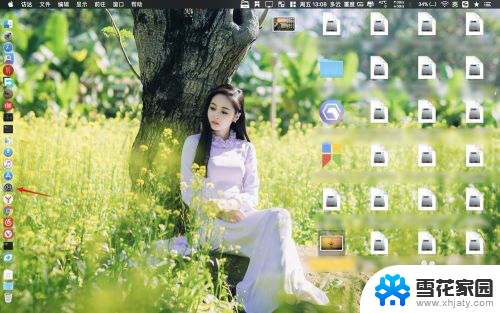
2.在偏好设置里面点击键盘。
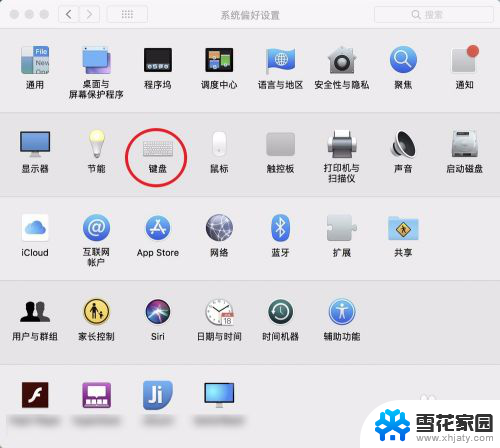
3.点击键盘里面的快捷方式。
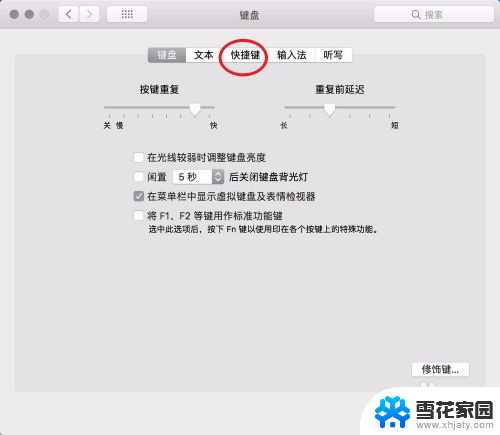
4.在切换的输入法按键上面按一下等待它变色,同时输入自己习惯的快捷键。
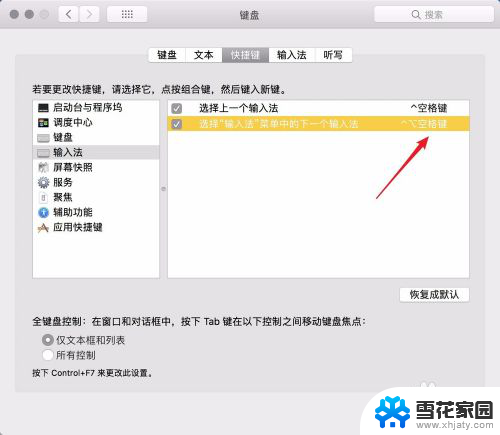
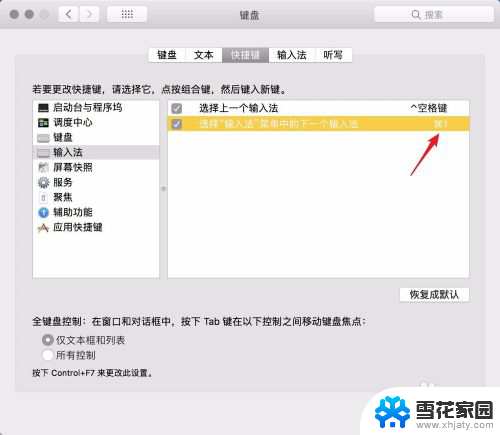
5.如果要恢复默认方式,则点击右下角的恢复默认按钮。
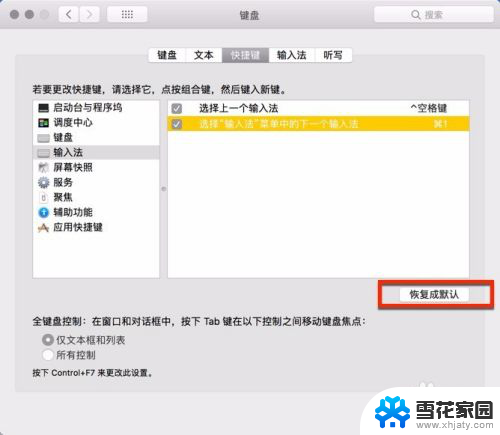
以上就是切换Mac输入法的全部内容,如果遇到这种情况,你可以按照以上步骤解决问题,非常简单快速。
mac 切换输入法快捷键 MacBook 如何修改输入法切换快捷键相关教程
-
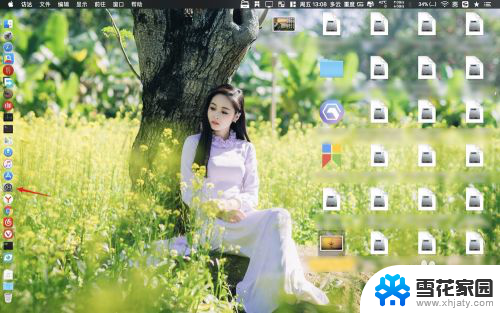 macbook切换输入法的快捷键 MacBook 如何设置输入法切换快捷键
macbook切换输入法的快捷键 MacBook 如何设置输入法切换快捷键2024-04-26
-
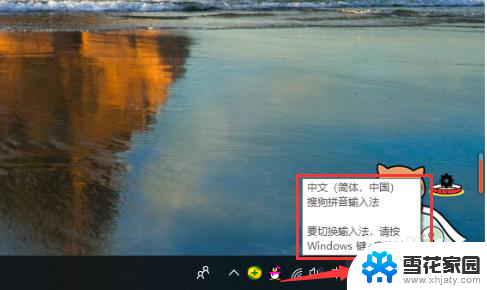 电脑在哪里切换输入法 如何设置输入法切换快捷键
电脑在哪里切换输入法 如何设置输入法切换快捷键2024-05-27
-
 搜狗切换简繁体快捷键 如何在搜狗输入法中切换简繁体
搜狗切换简繁体快捷键 如何在搜狗输入法中切换简繁体2024-08-02
-
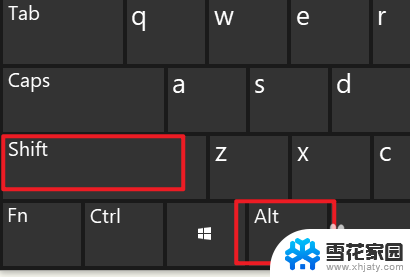 键盘切换语言快捷键 Windows语言切换快捷键修改教程
键盘切换语言快捷键 Windows语言切换快捷键修改教程2023-12-07
- 电脑键盘输入法切换键是哪个键 如何在电脑键盘上快速切换中英文输入法
- 半角全角转换快捷键 怎么在搜狗输入法中设置全半角切换快捷键
- 键盘切换输入法是哪个键 使用键盘快速切换中英文输入法
- 电脑换打字方式的是哪个键 键盘快速切换输入法的方法
- 电脑按什么键可以切换窗口 电脑窗口切换快捷键修改
- 电脑怎么切换桌面快捷键是什么 WIN 10 快捷键 切换桌面
- 笔记本电脑锁了键盘按哪个键解 键盘锁定了怎么解除
- 百度网盘怎么创建桌面快捷方式 电脑桌面软件快捷方式不见了怎么找回
- 微信如何更改字体样式 微信字体样式设置方法
- 小米手机两个系统怎么切换 小米手机双系统使用指南
- 二个卡怎么下载二个微信 双卡双待手机如何同时运行两个微信账号
- 如何删除蓝牙已配对的设备 手机蓝牙配对设备删除方法
电脑教程推荐
- 1 笔记本电脑锁了键盘按哪个键解 键盘锁定了怎么解除
- 2 微信如何更改字体样式 微信字体样式设置方法
- 3 如何删除蓝牙已配对的设备 手机蓝牙配对设备删除方法
- 4 在网易云音乐怎么一起听歌 网易云怎么和朋友一起听歌
- 5 word去除下划线 如何去掉Word文档字体自动生成的下划线
- 6 word中ctrl+home键的作用 Word中Home和End快捷键的作用
- 7 为什么wifi一直正在连接 手机连接WiFi一直显示正在连接中怎么解决
- 8 恢复电脑设置 电脑恢复出厂设置的详细方法
- 9 无线网显示正在获取ip地址怎么办 解决手机无法连接wifi获取IP地址问题
- 10 无线键鼠套装鼠标能用键盘不能用 电脑能用无线鼠标却不能用无线键盘怎么解决